Les aides en ligne de GoodBarber
Test en preview - Application My GoodBarber (Offres natives)
L'application My GoodBarber Android
L'application My GoodBarber vous permet d'accéder à l'ensemble de vos applications GoodBarber depuis votre appareil à l'ensemble de vos applications GoodBarber.
Elle est téléchargeable gratuitement :
- Sur Google Play : https://play.google.com/store/apps/details?id=com.goodbarber.mygbcommerce
Une fois connecté en utilisant les mêmes ID et mot de passe que dans votre back office GoodBarber, vous y retrouverez l'ensemble de vos applications.
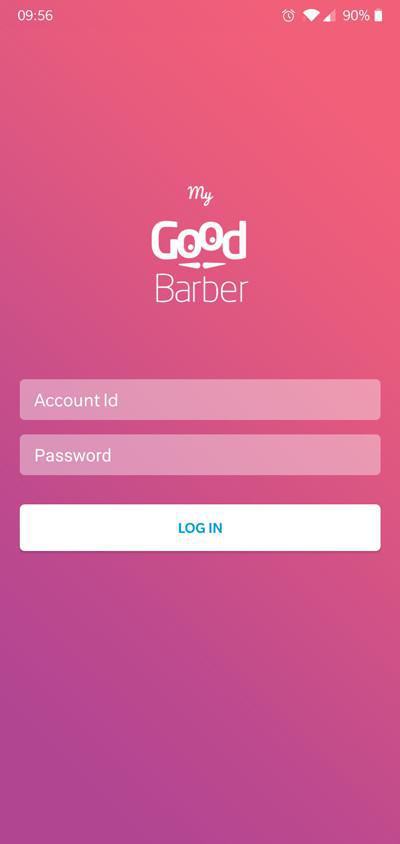
L'application My GoodBarber pour iOS
Télécharger l’application My Goodbarber Commerce sur un appareil iOS pour la première fois :
1. Allez dans le menu Canaux de vente > App iOS > Tester de votre back office.
2. Scannez le QR code de votre back office pour télécharger directement TestFlight sur votre téléphone, n'utilisez pas TestFlight pour le moment.
3. Scannez le QR Code de votre back office, ou suivez le lien pour obtenir My GoodBarber via TestFlight.*
Ce lien ouvrira l'application TestFlight pour vous : suivez les instructions à l'écran pour installer l'application My GoodBarber Commerce.
*Vous pouvez également recevoir les instructions avec le lien pour obtenir My GoodBarber via TestFlight par email si c'est plus simple pour vous.
Mettre à jour l'application My GB Commerce lorsqu'elle est déjà installée sur un appareil iOS sans utiliser TestFlight :
1. Allez dans le menu Canaux de vente > App iOS > Tester de votre back office.
2. Scannez le QR code de votre back office pour télécharger directement TestFlight sur votre téléphone, n'utilisez pas TestFlight pour le moment.
3. Ouvrez vote version actuelle de votre app My GoodBarber Commerce et suivez les instructions à l'écran.
Cela ouvrira l'app TestFlight pour vous, suivez les instructions à l'écran pour mettre à jour l'app My GoodBarber Commerce.
Mise à jour de l'app My GoodBarber Commerce:
1. Ouvrez l'application TestFlight
2. Sélectionnez votre application GoodBarber Commerce
3. Assurez-vous que les "Mises à jour automatiques" sont activées sous "Informations sur l'application".
Votre application My GoodBarber sera alors automatiquement mise à jour.
Utilisez l'application My GoodBarber Commerce:
Ouvrez votre app GoodBarber depuis TestFlight ou lancez l'app directement depuis votre appareil une fois celle-ci installée, les deux options fonctionnent.
Connectez-vous en utilisant les mêmes identifiants de compte / mot de passe que dans votre back office GoodBarber.
Fonctionnalités de My Goodbarber app
Faites défiler et sélectionnez l'application sur laquelle vous souhaitez travailler.
Une fois dans l'application sélectionnée, il est possible de :
- consulter ses statistiques
- envoyer des notifications push
- tester l'application
- écrire au support
Nous parlerons dans cette aide en ligne des différentes possibilités pour tester son application.
Visualisation instantanée de vos modifications
Sur la page de Test, vous avez la possibilité de voir la version progressive Web App (PWA) ou bien de prévisualiser la version native de votre application.
Lorsque vous testez votre application depuis My GoodBarber, vous êtes en mesure de voir le résultat des modifications que vous apportez à votre application, AVANT de faire une quelconque mise à jour.
C'est très pratique si votre application est déjà publiée sur Google Play ou sur l'App store, et que vous voulez avoir un aperçu des modifications effectuées avant de les activer pour tous vos utilisateurs.
Aperçu de vos applications natives
Android :
Sur la page de test, sélectionnez "Preview native" pour accéder directement à l'aperçu de la version native.
Une fois votre test effectué, utilisez le bouton "retour" de votre téléphone afin de quitter la preview, et revenir à la page de Test sur l'application My GoodBarber.
iOS :
Sur la page de test, sélectionnez "Aperçu app native" pour accéder à l'aperçu de la version native.
Un écran vous indique la procédure pour fermer l'application lorsque vous aurez terminé votre test : "Pour fermer votre application, pincez l'écran".
Touchez l'écran pour accéder à l'application.
Une fois votre test effectué, pincez l'écran pour revenir à la page de Test sur l'application My GoodBarber.
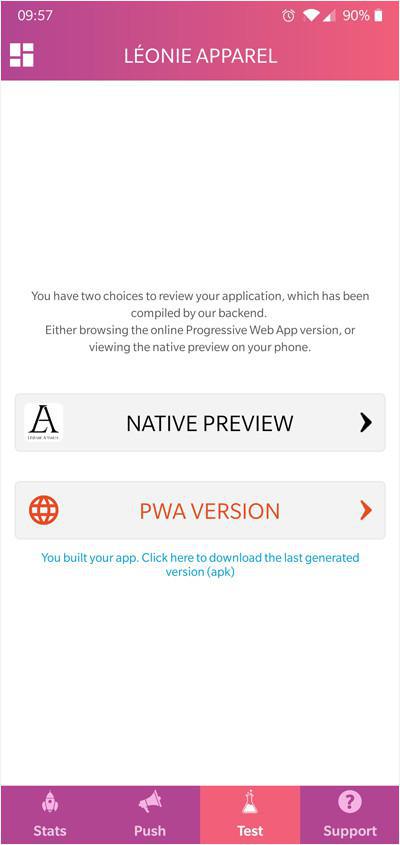
Preview native vs Version AdHoc native
Sachez que l'application native que vous testez à partir de My GoodBarber présente quelques limitations par rapport à la version finale de l'application que vous allez publier dans les stores. Sur cette application de test, il n'est pas possible d'utiliser les push, les actions de like, share, ou toute autre action liée aux réseaux sociaux (authentification dans l'app par exemple).
Si vous souhaitez tester toutes les fonctionnalités de vos applications natives, et vivre la même expérience que les utilisateurs qui téléchargeront votre application, il vous faut compiler votre application AdHoc (canaux de vente > Android > publier) ou (canaux de vente > iOS > Publier) en suivant la procédure indiquée dans l'aide en ligne .
Une fois que vous aurez suivi cette procédure, un lien permettant de télécharger la version adhoc apparaitra dans My GoodBarber en bas de page. Il vous permettra d'installer la version adhoc de votre application d'un simple clic.
Aperçu Progressive Web App (PWA)
L'application My GoodBarber vous permet également de voir la PWA de votre application.
Lorsque vous cliquez sur le bouton "Preview PWA", le navigateur de votre appareil se lance pour afficher la PWA.
La PWA consultée depuis My GoodBarber affichera les modifications que vous êtes en train d'apporter dans le back office, sans que vous ayez besoin de les publier pour le grand public.
Revenir à l'écran de lancement de My GoodBarber
Utilisez simplement le bouton "retour" de votre téléphone pour revenir au menu général et pour accéder de nouveau à l'ensemble de vos applications sur Android.
Depuis un appareil iOS, placez votre doigt sur les deux traits horizontaux qui se trouvent sous le nom de votre application et faites glisser la page vers le bas pour revenir au menu général et pour accéder de nouveau à l'ensemble de vos applications.
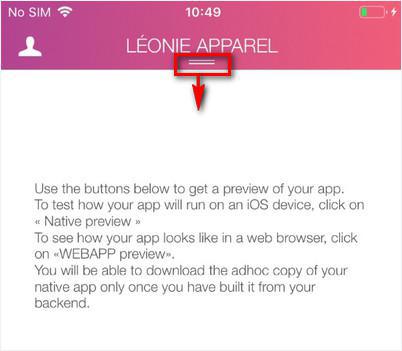
 Design
Design